LWS ギャラリーで画像とビデオを表示することができます。ギャラリーで画像を表示するには、以下を行います。
-
LWS を起動します ([スタート] > [プログラム] > [Logicool] > [Logicool ウェブカメラ ソフトウェア])。
-
LWS メニューから、[クイック キャプチャ] ボタンをクリックします(以下を参照):
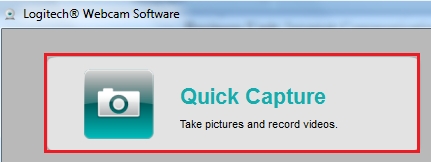
-
メインの [クイック キャプチャ] ウィンドウの下にある [ギャラリー] エリアに画像やビデオが表示されます(以下を参照)。
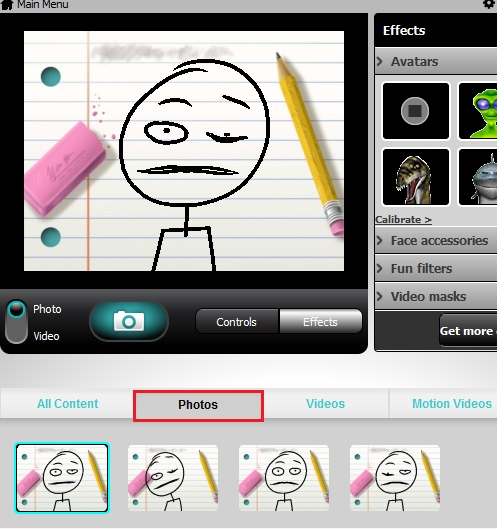
画像ギャラリーについては、写真アイコンをクリックします。
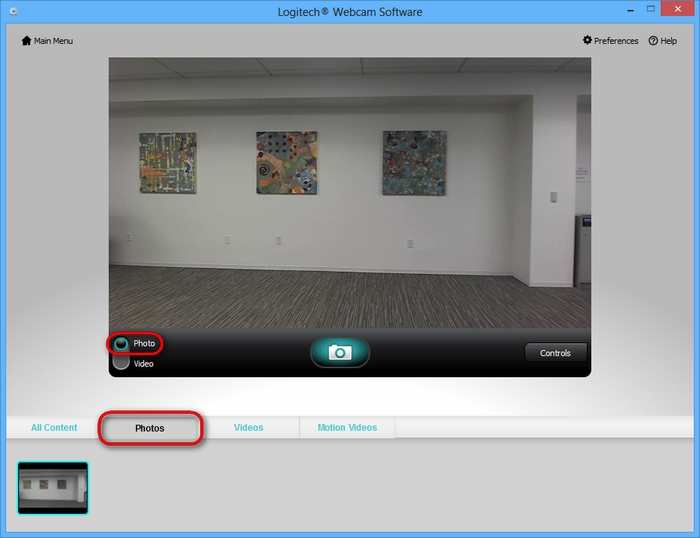
-
ビデオ ギャラリーについては、ビデオ アイコンをクリックします。
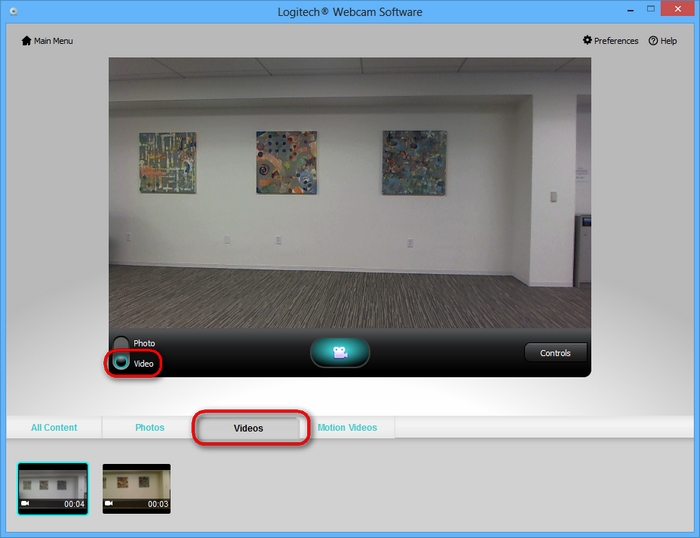
画像ファイル:
[マイ ビデオ] 内の [マイ ピクチャ] または [マイ ビデオ] フォルダにある Logicool Webcam フォルダを開いて画像やビデオを表示することもできます。このように画像やビデオを表示するには、以下を行います。
-
以下のように、Logicool Webcam フォルダを開きます([スタート] > [マイ ピクチャ] > [LWS]):
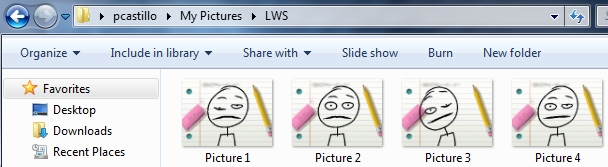
注: Windows XP が [クラシック表示] に設定されている場合は、デスクトップで [マイ ドキュメント] のフォルダを開いてから、[マイ ピクチャ] のフォルダを開いてください。
-
LWS フォルダを開きます。
-
画像は次のように表示されます。
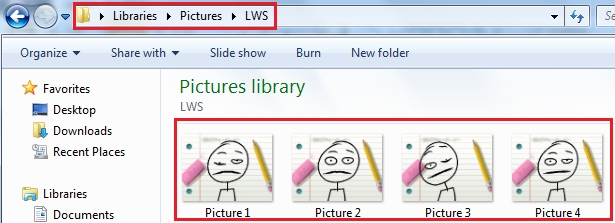
- 画像を表示するにはダブルクリックすると、Windows の [画像とファックス ビューア]、またはコンピュータ上でデフォルトの画像ビューアとして設定したその他の画像ビューアで画像が開きます。
ビデオ ファイルを表示するには、以下を行います。
-
ユーザー フォルダを開きます(この場合は pcastillo、以下を参照):
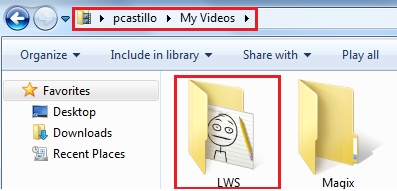
-
マイ ビデオ フォルダを開きます:
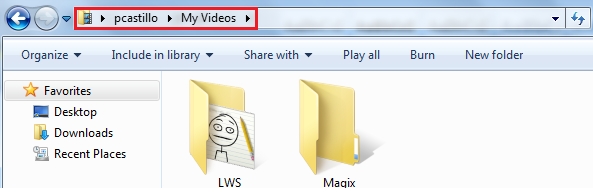
-
Logicool LWS を開きます:
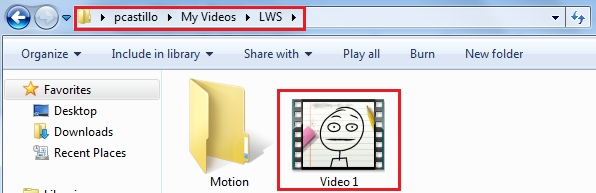
-
表示したいビデオファイルをダブルクリックすると、Windows メディア プレーヤ、またはコンピュータ上でデフォルトのビデオ プレーヤとして設定したその他のビデオ プレーヤでビデオが再生されます。
重要なお知らせ:ファームウェア更新ツールのロジクールによるサポートと保守は終了しました。Logi Options+をサポート対象のロジクールデバイスにご利用いただくことを強くお勧めします。この移行についてご質問等ございましたら、ロジクールまでお問い合わせください。
重要なお知らせ:ロジクール環境設定マネージャのロジクールによるサポートと保守は終了しました。Logi Options+をサポート対象のロジクールデバイスにご利用いただくことを強くお勧めします。この移行についてご質問等ございましたら、ロジクールまでお問い合わせください。
重要なお知らせ:ロジクール Control Center のロジクールによるサポートと保守は終了しました。Logi Options+をサポート対象のロジクールデバイスにご利用いただくことを強くお勧めします。この移行についてご質問等ございましたら、ロジクールまでお問い合わせください。
重要なお知らせ:ロジクール接続ユーティリティのロジクールによるサポートと保守は終了しました。Logi Options+をサポート対象のロジクールデバイスにご利用いただくことを強くお勧めします。この移行についてご質問等ございましたら、ロジクールまでお問い合わせください。
重要なお知らせ:Unifying ソフトウェアのロジクールによるサポートと保守は終了しました。Logi Options+をサポート対象のロジクールデバイスにご利用いただくことを強くお勧めします。この移行についてご質問等ございましたら、ロジクールまでお問い合わせください。
重要なお知らせ:SetPoint ソフトウェアのロジクールによるサポートと保守は終了しました。Logi Options+をサポート対象のロジクールデバイスにご利用いただくことを強くお勧めします。この移行についてご質問等ございましたら、ロジクールまでお問い合わせください。
よくある質問
このセクションでは利用可能な製品がありません
